Microsoft Edge ist ein Chromium-basierter Browser, der von Microsoft entwickelt wurde , das versucht, eine starke Präsenz in Linux zu haben, indem es einige seiner Kernprodukte zur Ausführung auf Linux bringt, das zuvor nur von Windows und Mac unterstützt wurde.
Während „Microsoft Ignite 2020 ” Die Verfügbarkeit des Edge-Browsers unter Linux wird als Preview-Build für Ubuntu-, Debian-, Fedora- und OpenSUSE-Distributionen angekündigt.
In diesem Artikel erfahren Sie, wie Sie Microsoft Edge installieren auf der Ubuntu 20.04-Distribution.
Installieren von Microsoft Edge auf Ubuntu
Es gibt zwei Möglichkeiten, Edge zu installieren auf Ubuntu , eine Möglichkeit ist das Herunterladen einer .deb Datei und lokal installieren. Die zweite Methode ist die Installation von Edge Verwenden Sie selbst das offizielle Microsoft PPA.
Ich werde Ihnen beide Methoden im nächsten Abschnitt zeigen und diese Installationsanweisungen gelten auch für alle Debian/Ubuntu-basierten Distributionen.
Installieren Sie Microsoft Edge mit dem Deb-Paket
Gehen Sie zuerst zur offiziellen Download-Seite von Microsoft Edge und holen Sie sich die Datei .deb Datei.
Wenn Sie sich das Bild ansehen, gibt es zwei Versionen. Die Betaversion Release ist eine stabile Vorschau mit Updates, die alle sechs Wochen veröffentlicht werden. Der Entwickler Channel bietet den neuesten Build der letzten Woche, um den Browser über alle Fortschritte auf dem Laufenden zu halten.
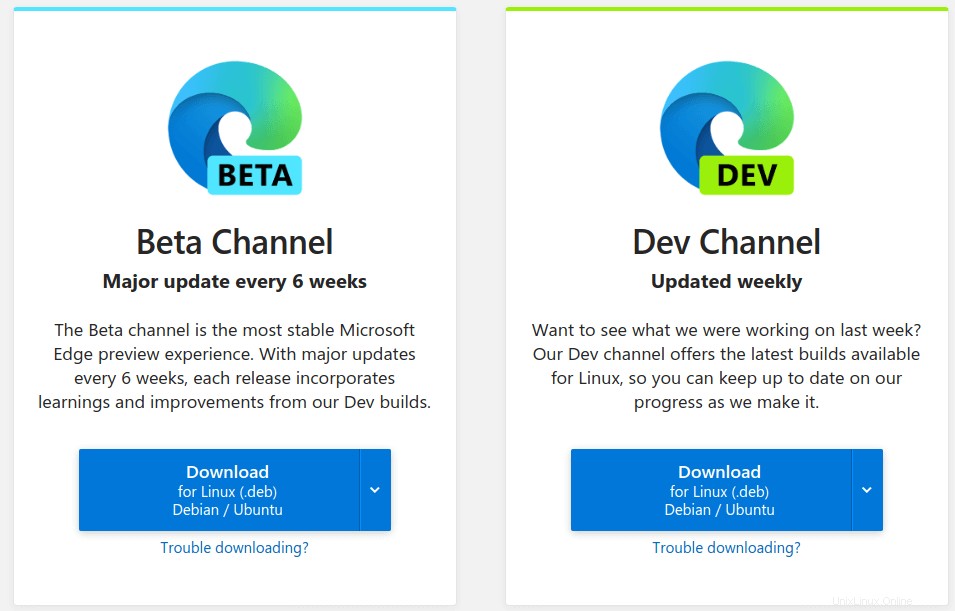
Wählen Sie Edge aus dem Beta-Kanal herunter, der stabil sein wird. Klicken Sie auf die Download-Schaltfläche und die .deb Datei wird heruntergeladen. Sie werden aufgefordert, die Lizenzvereinbarung zu akzeptieren, drücken Sie Akzeptieren und herunterladen.
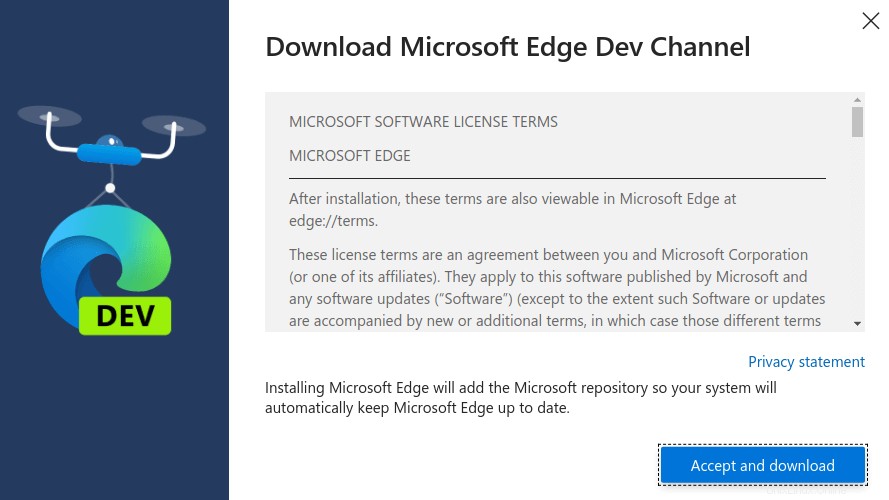
Aus dem obigen Bild können Sie sehen, dass Microsoft das Repository automatisch hinzufügt, sodass Sie apt verwenden können Rand einfach zu aktualisieren.
$ sudo apt update
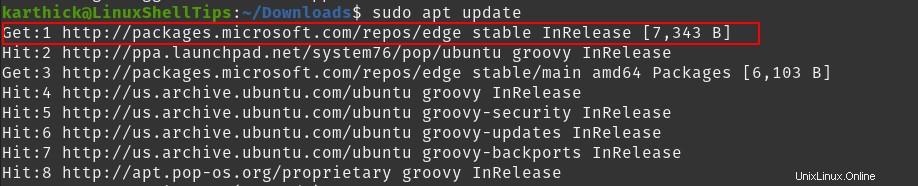
Führen Sie nach Abschluss des Downloads den folgenden Befehl aus, um Microsoft Edge zu installieren Paket.
$ sudo dpkg -i microsoft-edge-beta_92.0.902.22-1_amd64.deb
[ Das könnte Ihnen auch gefallen:So installieren Sie Deb-Pakete in Ubuntu, Debian &Mint ]
Installieren Sie Microsoft Edge mit dem PPA-Repository
So installieren Sie Microsoft Edge Wenn Sie PPA verwenden, müssen Sie die folgenden Befehle in einem Terminal ausführen, das den Signaturschlüssel, die Datei sources.lst und install.
installiertFür den Betakanal
$ curl https://packages.microsoft.com/keys/microsoft.asc | gpg --dearmor > microsoft.gpg $ sudo install -o root -g root -m 644 microsoft.gpg /etc/apt/trusted.gpg.d/ $ sudo sh -c 'echo "deb [arch=amd64] https://packages.microsoft.com/repos/edge stable main" > /etc/apt/sources.list.d/microsoft-edge-beta.list' $ sudo rm microsoft.gpg $ sudo apt update $ sudo apt install microsoft-edge-beta
Für den Entwicklerkanal
$ curl https://packages.microsoft.com/keys/microsoft.asc | gpg --dearmor > microsoft.gpg $ sudo install -o root -g root -m 644 microsoft.gpg /etc/apt/trusted.gpg.d/ $ sudo sh -c 'echo "deb [arch=amd64] https://packages.microsoft.com/repos/edge stable main" > /etc/apt/sources.list.d/microsoft-edge-dev.list' $ sudo rm microsoft.gpg $ sudo apt update $ sudo apt install microsoft-edge-dev
Sobald der Edge mit der von Ihnen bevorzugten Methode installiert ist, gehen Sie zur Suche und finden Sie „Microsoft Edge “ und starten Sie es.
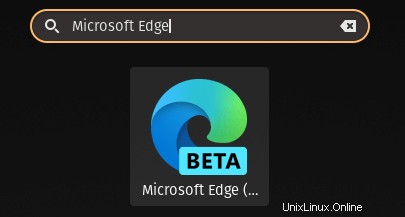
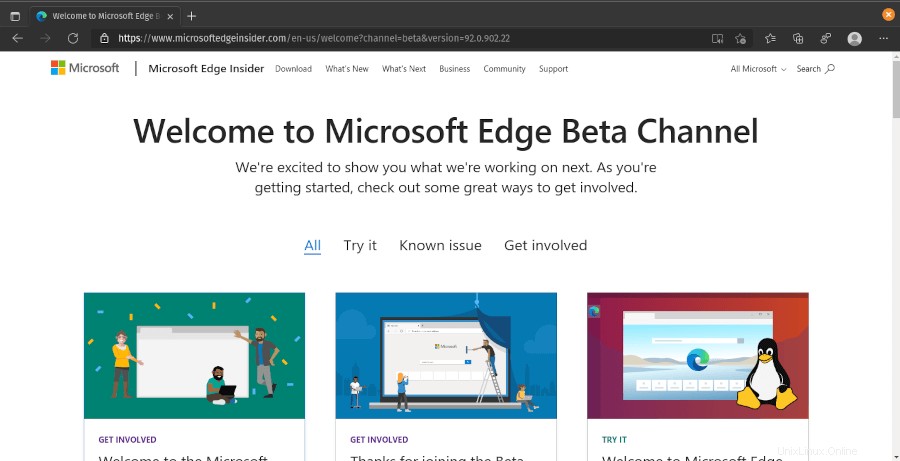
Microsoft Edge auf Ubuntu deinstallieren
Wenn Sie den Rand von Ubuntu entfernen möchten Führen Sie die folgenden Befehle aus. Diese Methode gilt für alle Ubuntu-basierten Distributionen.
$ sudo apt remove microsoft-edge-beta -y $ sudo apt purge microsoft-edge-beta -y
Das war es für diesen Artikel. Es gibt viele beliebte Browser für Linux. Wir müssen abwarten, was der Edge-Browser auf den Tisch bringt. Wenn Sie den Edge-Browser unter Linux verwenden, teilen Sie uns Ihre Erfahrungen mit.